wps一个窗口显示多个文档 WPS Word一个窗口中显示多个文档
更新时间:2024-04-17 09:41:56作者:yang
在日常办公中,我们经常需要同时查看和编辑多个文档,而WPS Word的多窗口功能能够很好地满足这一需求,通过在一个窗口中打开多个文档,不仅可以提高工作效率,还可以方便地在不同文档之间进行切换和比较。这种功能的应用范围非常广泛,无论是处理多个项目,还是进行文档的对比和整理,都能够得心应手。
具体方法:
1.用WPS Word打开多个文档,它们分别单独显示,如下图。
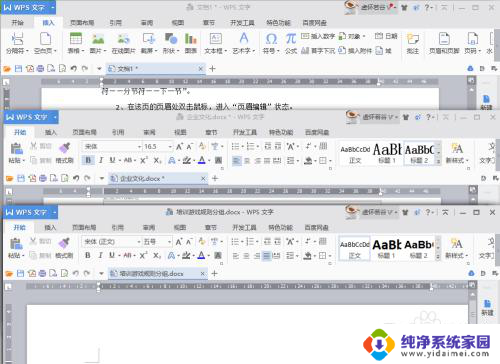
2.为了让多个Word文档在同一个窗口显示,这时。我们要点击文档左上角的“WPS文字”的下拉三角形,找到“工具”选项下的“选项”。
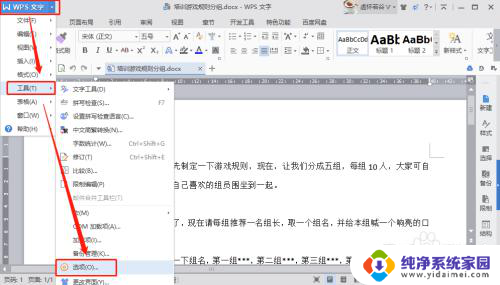
3.在弹出的“选项”对话框中,点击“视图”。将“显示”选项卡下的“在任务栏中显示所有窗口”前面方框的勾去掉,然后点击“确定”。

4.回到Word,我们就可以看到多个文档已经在同一个窗口显示啦,如下图。
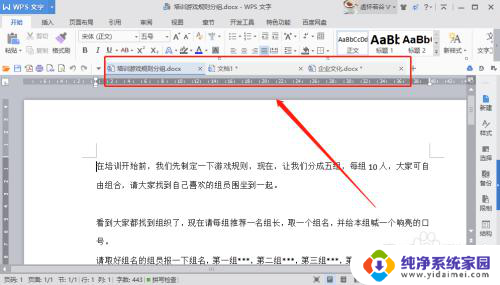
5.同理,如果大家不想让多个文档在同一个窗口中显示的话。我们按以上步骤,将“在任务栏中显示所有窗口”前面方框的勾选中就可以了哦。
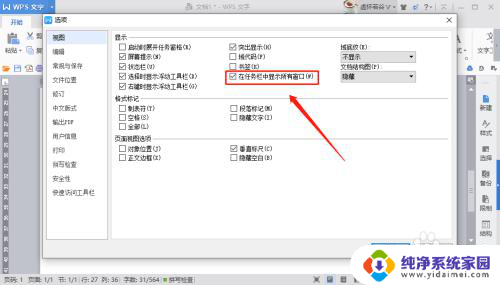
以上就是WPS的一个窗口中显示多个文档的全部内容,如果您遇到了这种情况,可以尝试按照以上方法解决,希望这对大家有所帮助。
wps一个窗口显示多个文档 WPS Word一个窗口中显示多个文档相关教程
- wps如何一个窗口开多个文档 wps如何一个界面打开多个文档
- 怎么把两个文档显示在一个窗口 怎样设置word打开多个文件只有一个窗口显示
- 几个word文档显示在一排 怎样设置Word打开多个文件只在一个窗口中显示
- wps怎样同时显示两个文档 wps怎样同时显示两个文档窗口
- 两个文档打开怎样在底部显示 word怎么合并显示多个窗口
- wps如何显示多个窗口显示文件 wps如何同时显示多个文件窗口
- wps如何拆分文档窗口 wps如何在一个窗口中拆分文档
- wps怎么开两个窗口 WPS怎么同时打开多个文档窗口
- wps怎么将2个word文档在同一个窗口平铺展开 wps如何在同一个窗口平铺展开两个word文档
- word怎么把多个文档都显示在菜单栏 一个词对应多个文档
- 笔记本开机按f1才能开机 电脑每次启动都要按F1怎么解决
- 电脑打印机怎么设置默认打印机 怎么在电脑上设置默认打印机
- windows取消pin登录 如何关闭Windows 10开机PIN码
- 刚刚删除的应用怎么恢复 安卓手机卸载应用后怎么恢复
- word用户名怎么改 Word用户名怎么改
- 电脑宽带错误651是怎么回事 宽带连接出现651错误怎么办